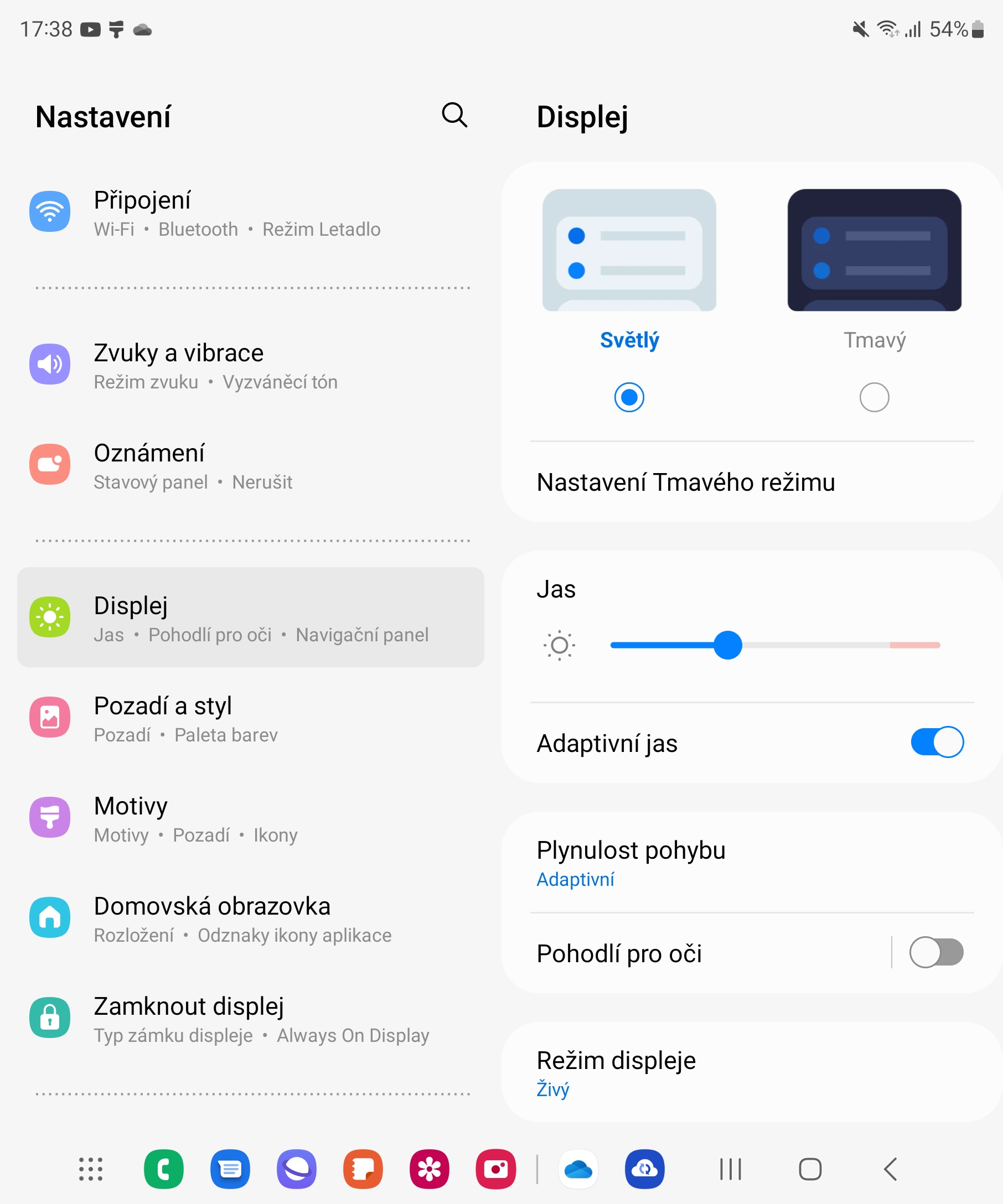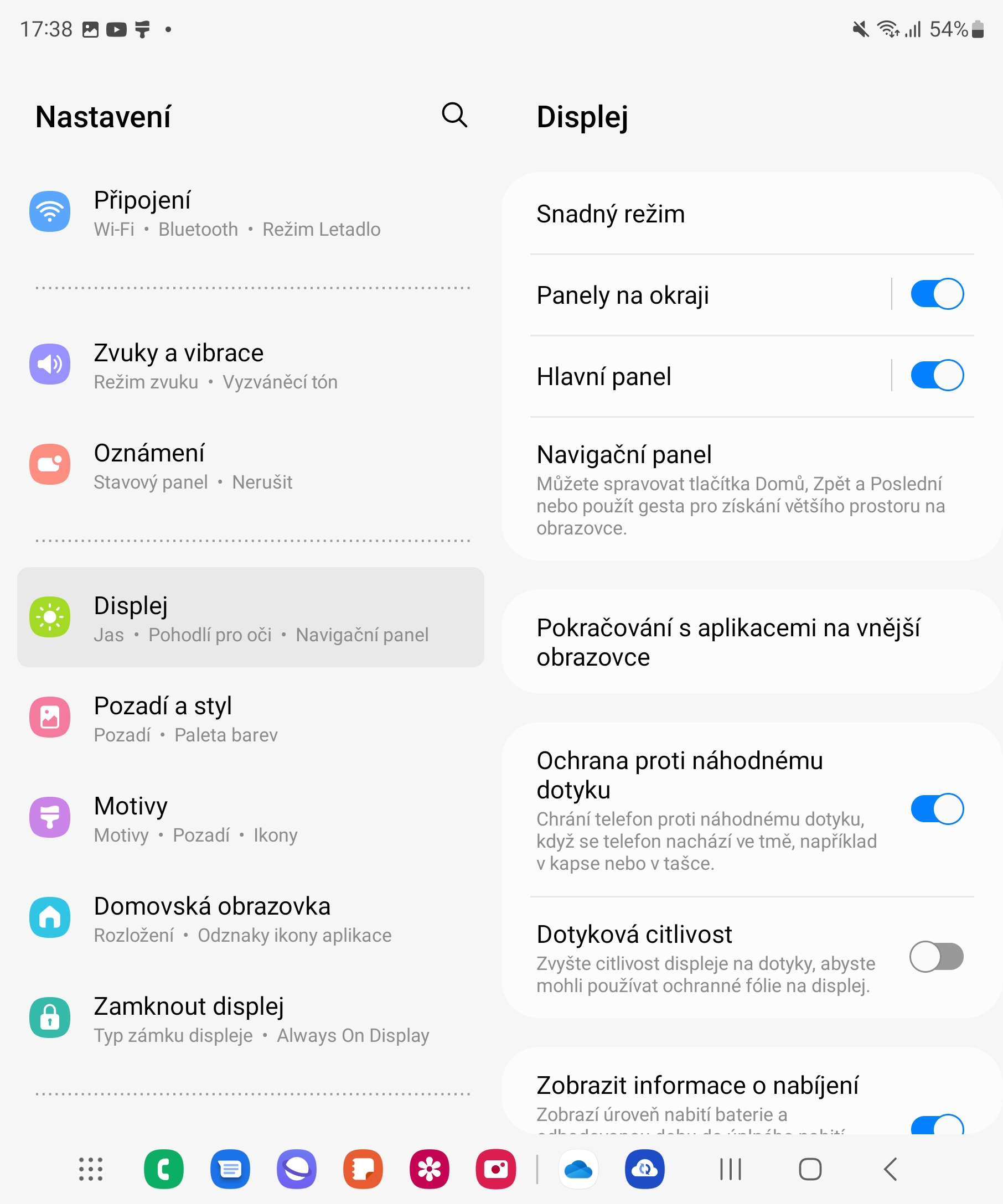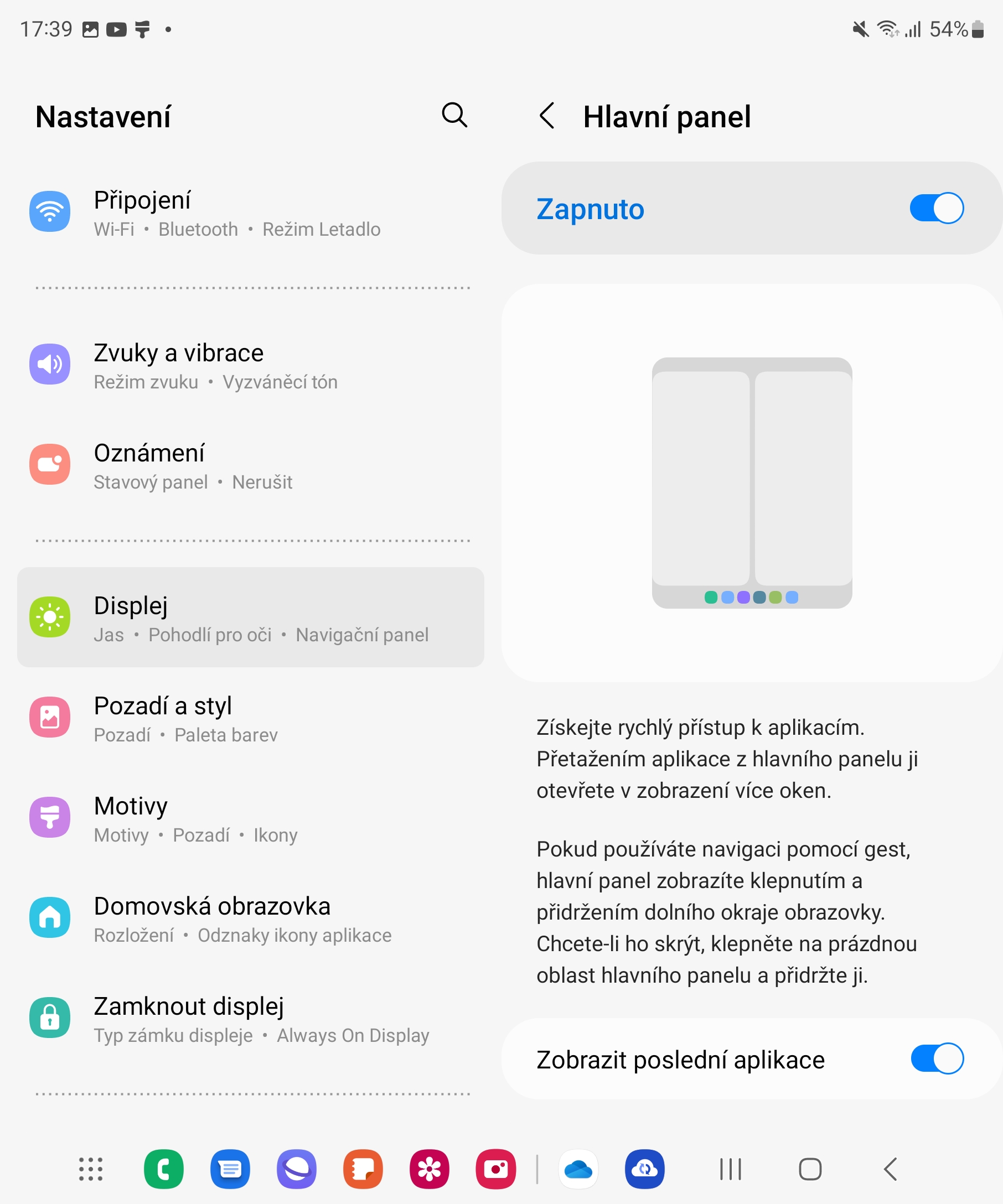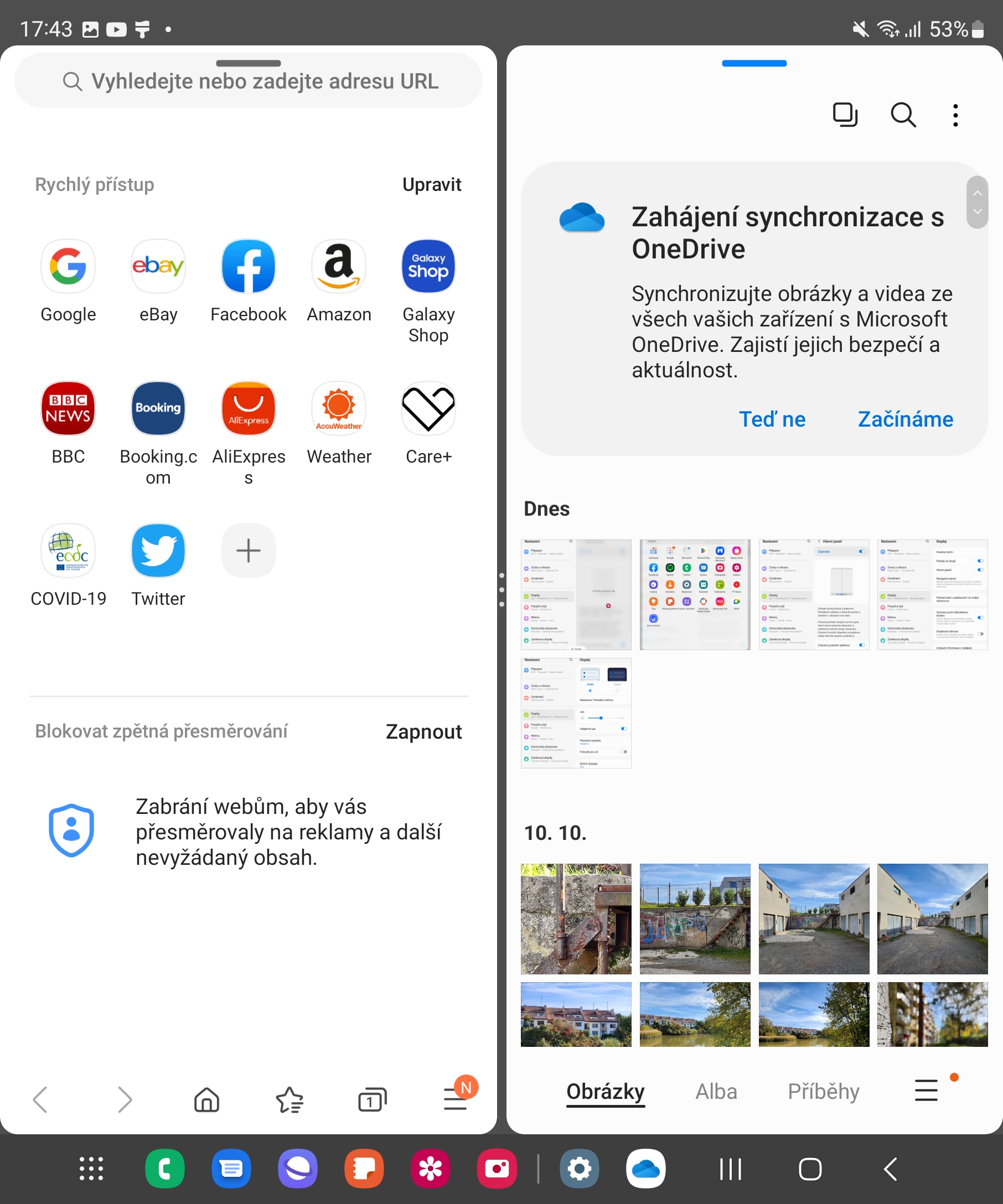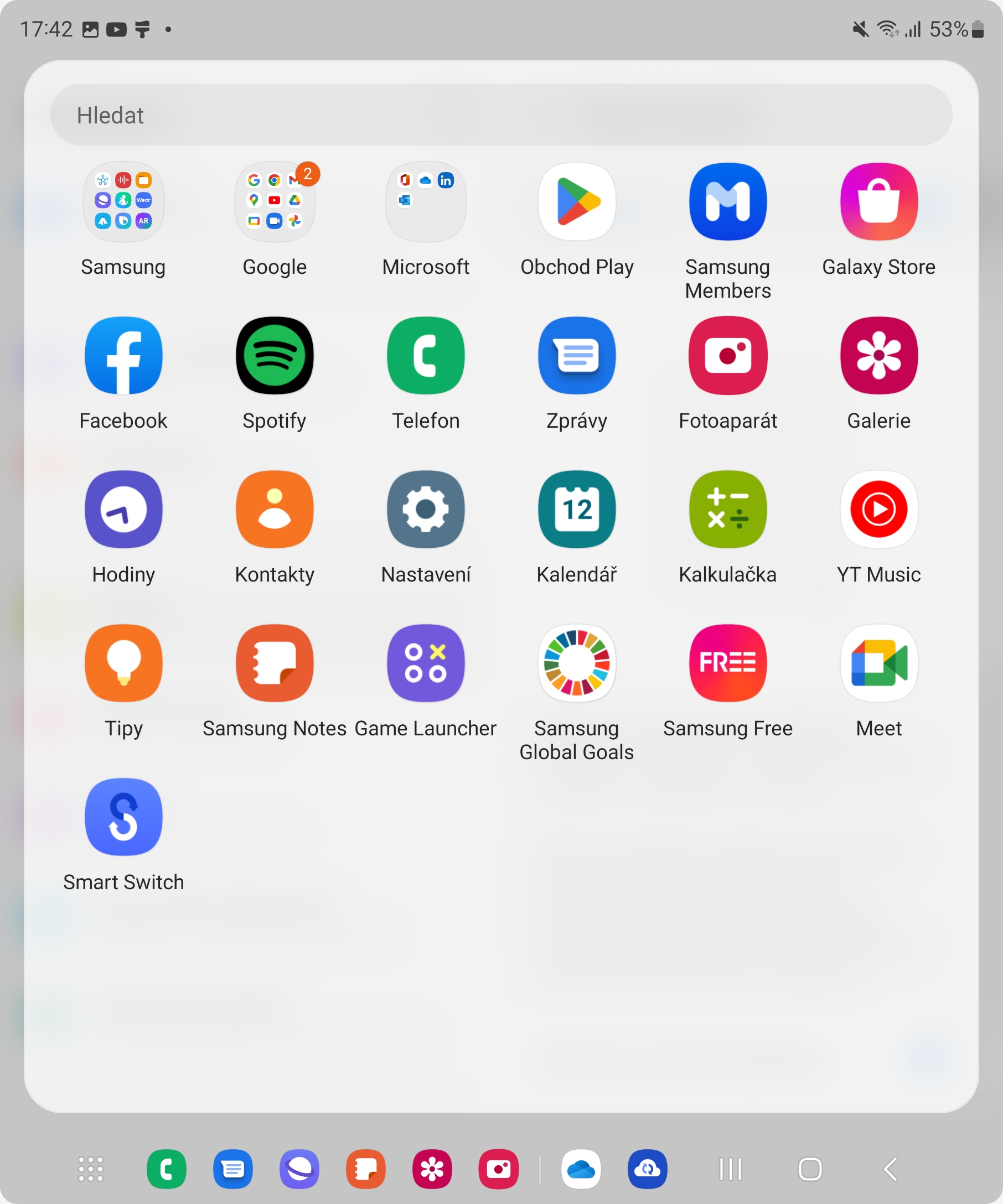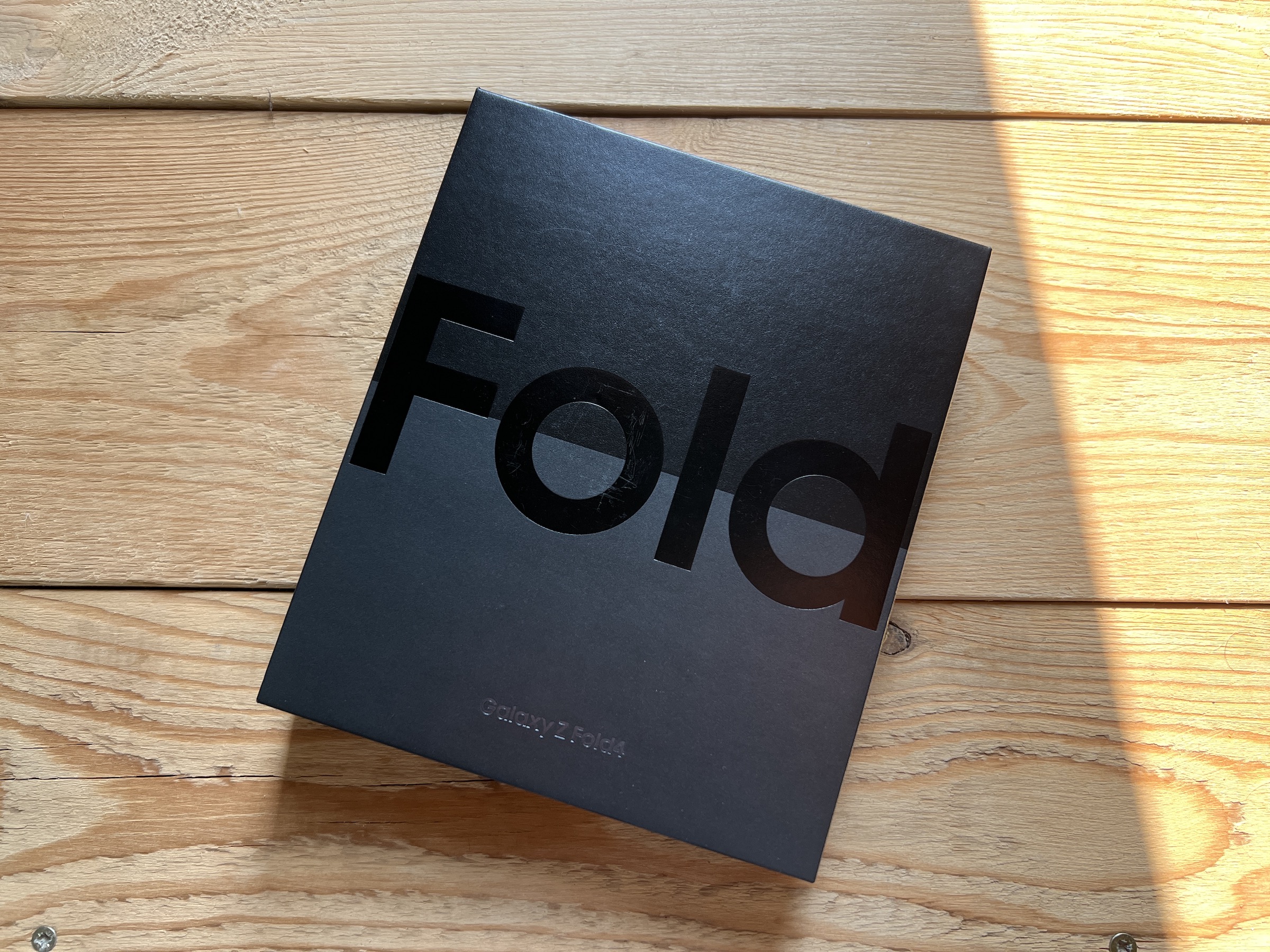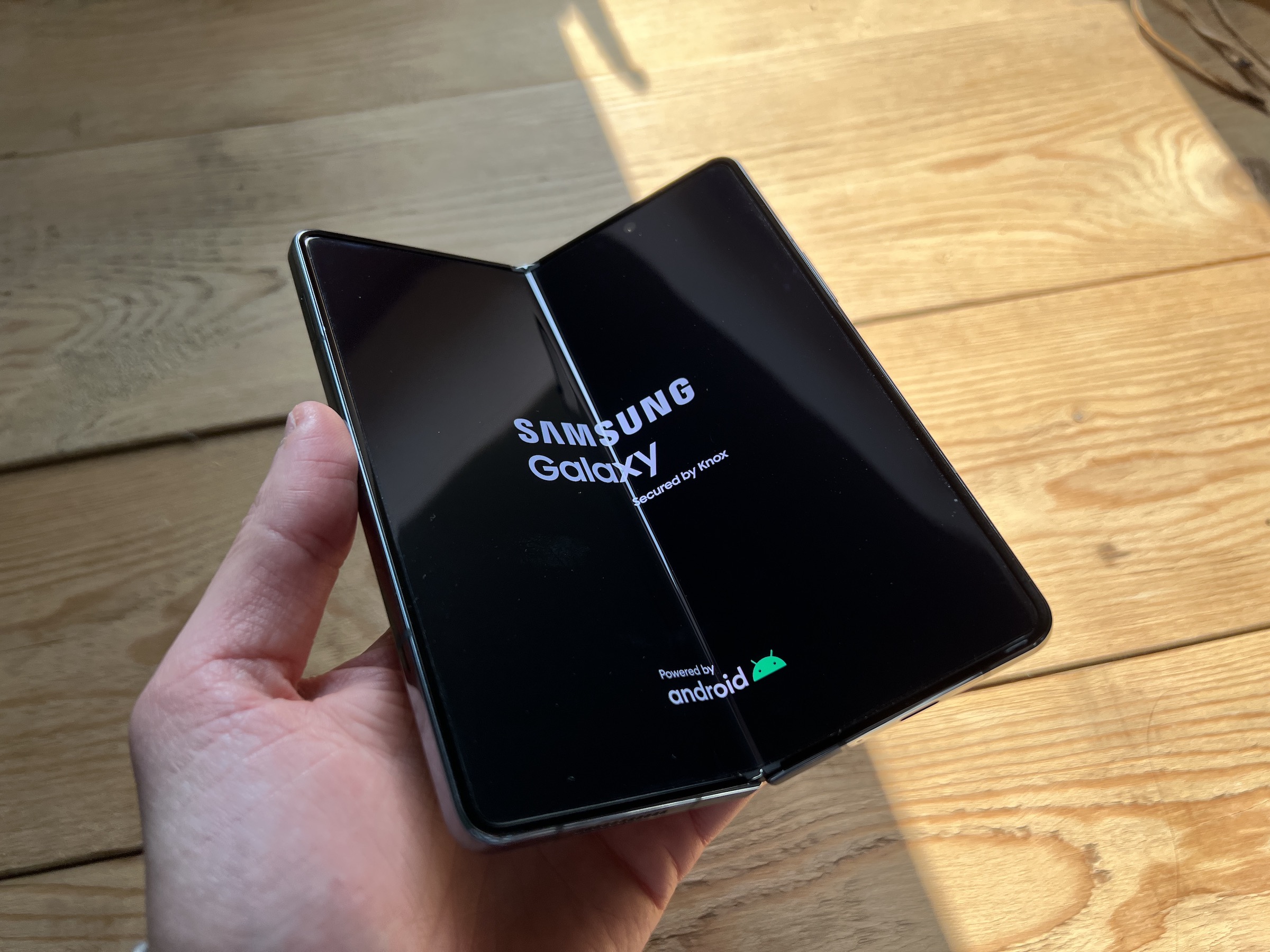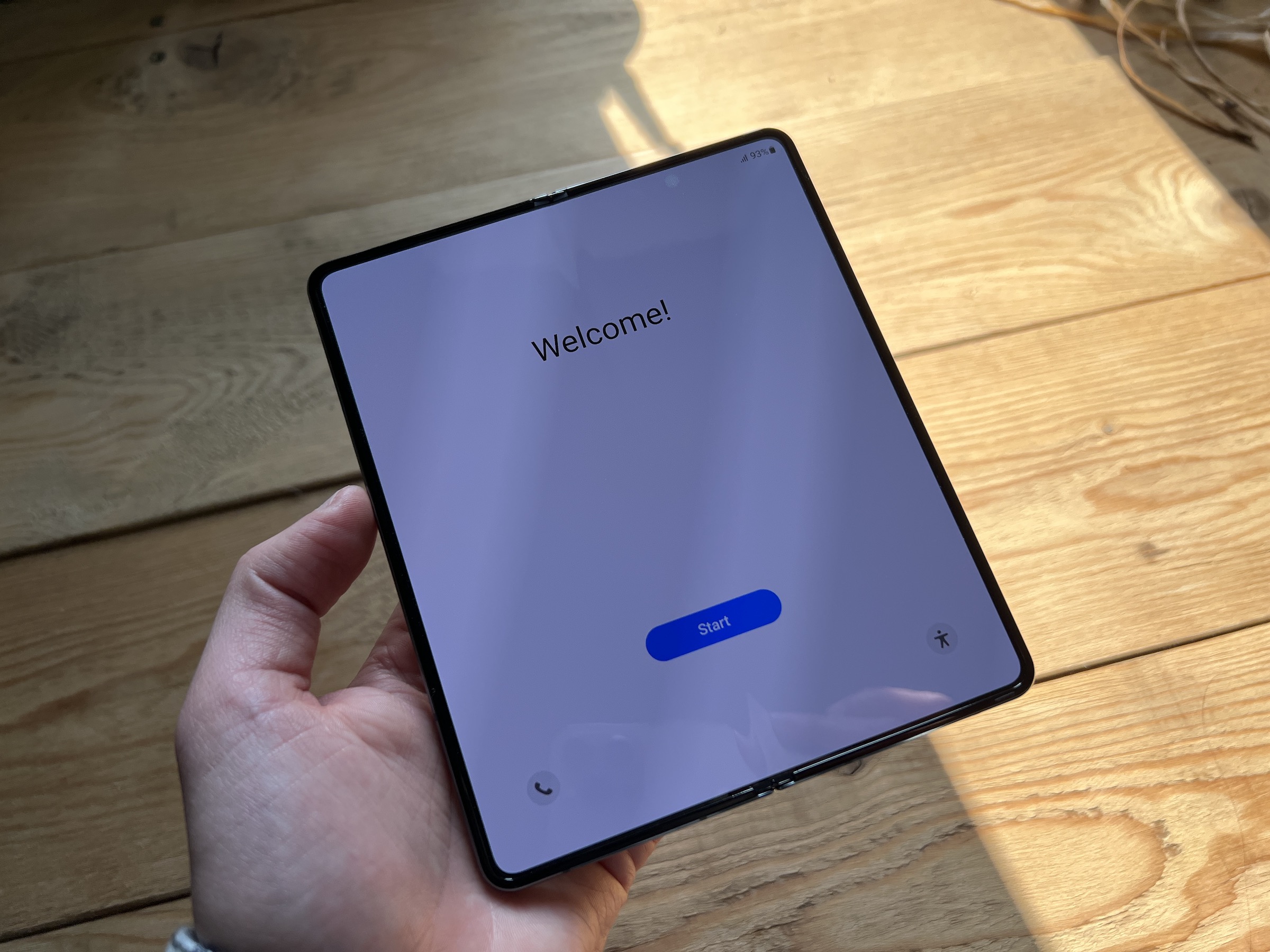Ang pinakabagong mga bersyon ng One UI user interface ng Samsung ay nilagyan ng bagong opsyonal na pangunahing panel, kung saan ang mga user ay nakakakuha ng mas mabilis na access hindi lamang sa kanilang mga paborito kundi pati na rin kamakailang ginamit na mga application. Available para sa mga piling One UI 4.1.1 (at mas bago sa One UI 5.0) na device, ang Taskbar na ito ay isang simple ngunit malakas na karagdagan na nagpapabilis sa trabaho at nagdaragdag sa sariling user interface ng Samsung para sa operating system Android ilang DNA mula sa computer. Narito ang lahat ng kailangan mong malaman tungkol dito.
Nag-debut ang pangunahing panel noong Agosto ng taong ito, kasama ang modelo Galaxy Mula sa Fold4, ngunit mula noon ay naidagdag na sa ilang mga tablet Galaxy sa pamamagitan ng One UI 4.1.1 update. Hinihiram ng panel na ito ang lahat ng mga shortcut ng app mula sa panel ng Mga Paboritong Apps. Ang pangunahing panel ay sumasalamin sa mga sikat na app sa foldable device Galaxy o tablet, ngunit naglalaman din ng mga shortcut sa mga kamakailang application (kung mayroon man ay tumatakbo sa background, siyempre). Mayroon din itong isa pang button na, kapag pinindot, ay nagpapakita ng lahat ng mga shortcut ng application mula sa taskbar sa isang folder na halos full-screen.
Maaari kang maging interesado sa

Paano paganahin ang Taskbar sa One UI 4.1.1
Upang ipakita ang pangunahing panel sa system, kailangan mo munang buksan ang application Mga setting, pagkatapos ay pumunta sa seksyon Pagpapakita at dito mag-click sa switch sa tabi ng item Pangunahing panel. Kung mag-tap ka sa text, makakakuha ka ng isa pang menu kung saan maaari mong piliing paganahin o huwag paganahin ang Ipakita ang Mga Kamakailang App.
Ang isa pang magandang feature ng panel sa One UI 4.1.1 / One UI 5.0 ay nagbibigay-daan ito sa mga user na maglunsad ng mga app sa maraming windows nang napakadali. I-drag lang ang isang shortcut ng app mula sa taskbar papunta sa kaliwa, kanan, itaas, o ibaba ng screen habang tumitingin ng app, at ilulunsad ang isa pang app sa split-screen o pop-up mode.
Ang gawaing ito ay magbibigay sa iyo ng higit pang karanasan ng isang malaking display, dahil gumagana rin dito ang mga drag at drop na galaw, kapag na-drag mo lang ang nilalaman ng isang application patungo sa isa pa. Siyempre, karaniwan ito sa iba pang mga teleponong may maliit na display, ngunit mas makabuluhan din ito dahil maaari mong gamitin ang multitasking na ito sa pamamagitan lamang ng mga galaw, nang hindi kinakailangang mag-click sa anumang mga menu.